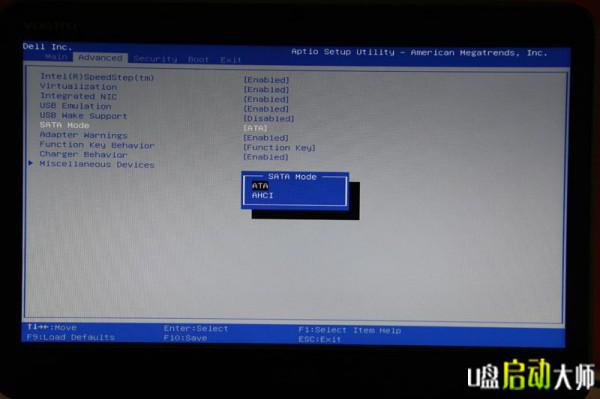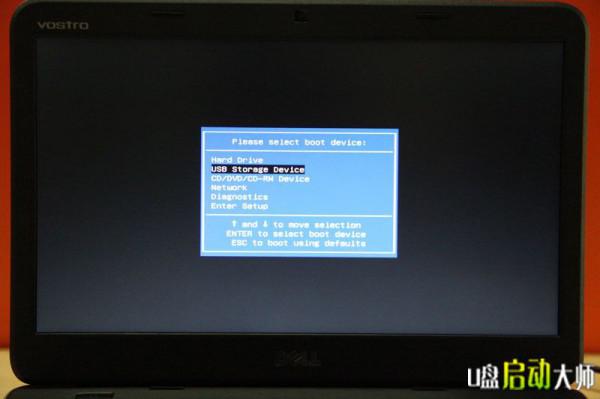戴尔笔记本(戴尔笔记本电脑开不了机)
来源: 最后更新:23-03-05 01:08:36
-
戴尔笔记本如何设置u盘启动,想用u盘装系统但不会设置u盘启动的朋友们来看看,现在就以戴尔1440-256笔记本为例,详细的讲解下如何给戴尔笔记本设置u盘启动。
第一步:当你u盘制作好u盘启动了,就可以设置u盘启动。笔记本开机,出现下面的画面后,就不停的点击F2键。如果不知道按哪个键,在画面上会有提示的,如下图:


第二步:按F2键进入bios,以此找到Advanced-SATA Mode,然后按Enter键,用键盘的上下键选择ATA。此步的操作的修改硬盘模式,改为ATA模式,以免在安装过程中出现蓝屏。如下图:
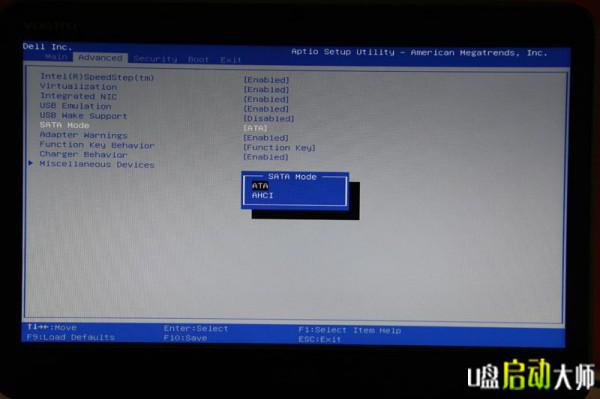

第三步:选择ATA好后,按F10键保存,选择Yes就行了。如图所示:

第四步:硬盘修改后就开始要设置u盘启动。重新开机,当出现第一步的画面是,不停的点击F12键就出现下面的界面。然后用键盘上下键选择USB StorageDevice,选择好后按F10键保存。如下图:

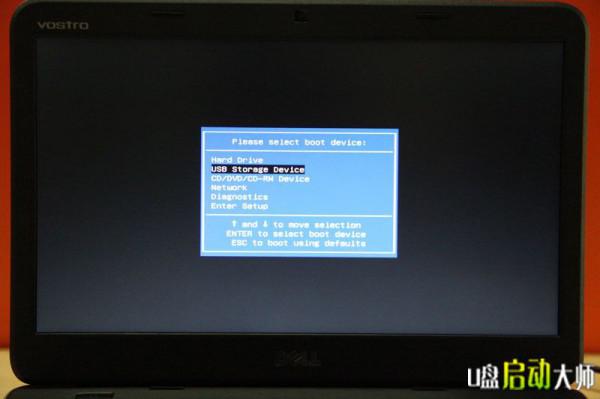
第五步:按F10键保存好后,笔记本会自动重启进入u盘启动大师pe系统界面,如下如图:

第六步:按F1键或者用键盘上下键选择【1】,稍等片刻,就进入u盘启动大师pe系统,在pe系统里就可以进行分区、安装系统。如下图:

经过以上六步的操作,戴尔笔记本(1440-256)u盘启动就设置好了。戴尔其他笔记本的设置和这设置方法差不多,只要认真操作就没有问题的。
免责声明:本文系转载,版权归原作者所有;旨在传递信息,其原创性以及文中陈述文字和内容未经本站证实。
帮同学化妆最高日入近千 帮朋友化妆帮同学化妆最高日入近千?浙江大二女生冲上热搜,彩妆,妆容,模特,王
2023吉林省紧缺急需职业工种目录政策解读 2024张杰上海演唱会启东直通车专线时间+票价 马龙谢幕,孙颖莎显示统治力,林诗栋紧追王楚钦,国乒新奥运周期竞争已启动 全世界都被吓了一跳 吓死全世界热门标签
热门文章
-
华为pockets怎么静音 25-02-21
-
华为mate50pro锁屏步数怎么开启(华为mate40pro锁屏步数怎么设置) 25-02-21
-
华为pockets怎么取消小艺建议(华为关闭小艺建议) 25-02-18
-
红米note12探索版支持双频GPS吗 miui12双频gps 25-02-14
-
红米note12探索版送耳机吗(红米note10送耳机吗) 25-02-14
-
苹果14plus怎么设置日历显示节假日(苹果14plus怎么设置日历显示节假日日期) 25-02-07
-
ios16怎么设置导航键 iphone13导航键怎么设置 25-02-04
-
和数字搭配的女孩名字 跟数字有关系的名字 24-10-07
-
灯笼花一年开几次花(灯笼花是一年生还是多年生) 24-10-07
-
冬桃苗品种(冬桃苗什么品种好) 24-10-07